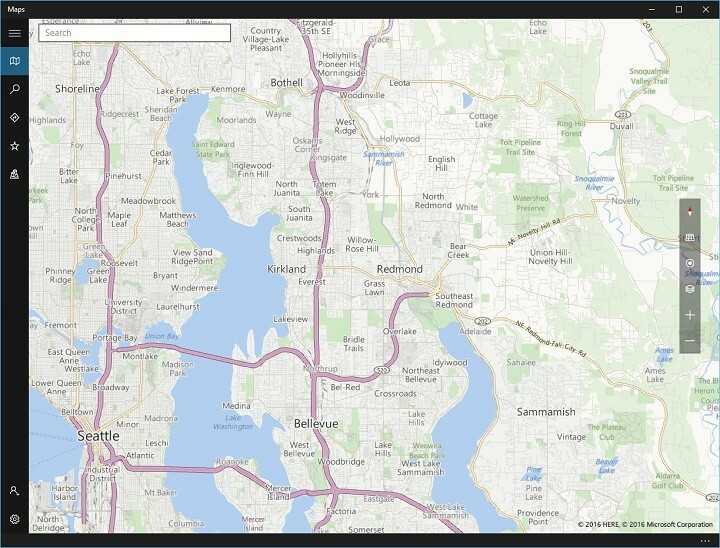
여행하는 동안지도를 사용하는 것은 항상 유용합니다. 우리 대부분은 내비게이션을 위해 휴대 기기에 의존하고 있기 때문에지도 앱의 수가 항상 증가하고있는 것은 당연합니다. 지금 쯤 알고 계시 겠지만, 회사에서 최근 발표 한대로 여기에 해당하지 않습니다. Windows 10 지원 중단.
그렇다고해서 사용 가능한 대체지도 애플리케이션이 없다는 의미는 아닙니다. 사실로, 윈도우 10 HERE 앱을 기반으로하는 자체지도 앱이 함께 제공됩니다. 그리고 사용자에게 가장 정확한지도를 제공하기 위해 마이크로 소프트 Windows 10 용 오프라인지도를 업데이트했습니다.
Microsoft, Windows 10 오프라인지도 업데이트
Windows 10지도 용 최신 업데이트를 다운로드하는 방법은 다음과 같습니다.
- 설정> 시스템> 오프라인지도를 엽니 다.
- 지도 업데이트 섹션으로 이동하여 지금 확인 버튼을 클릭합니다.
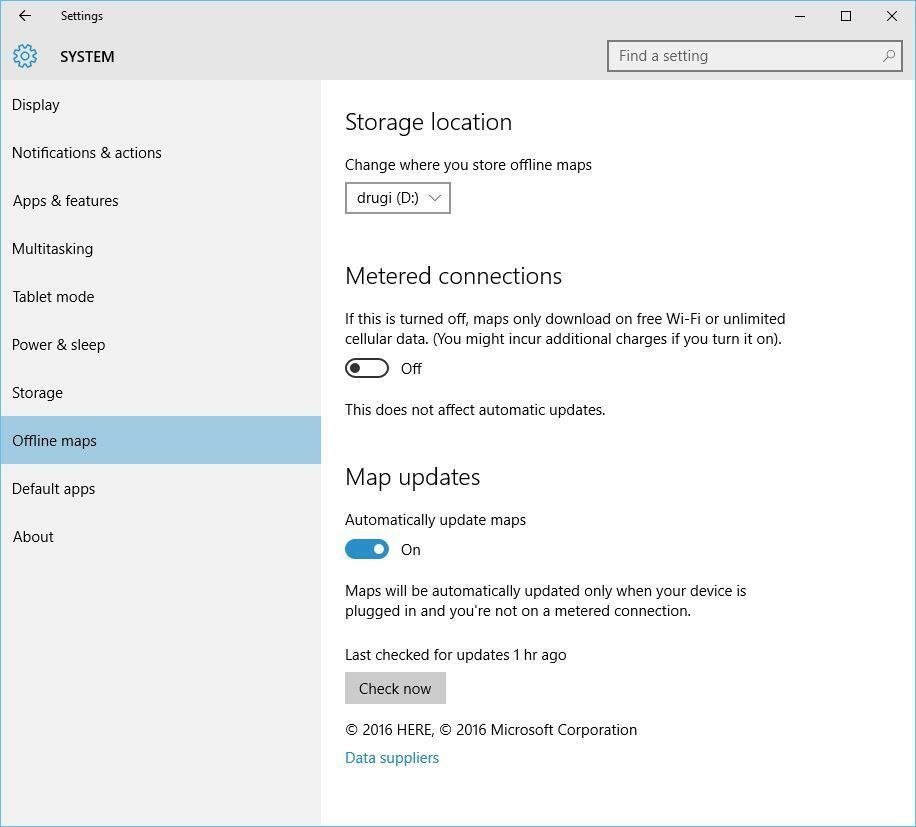
- 업데이트를 사용할 수있는 경우 컴퓨터에 다운로드됩니다.
이전에 오프라인지도를 사용한 적이없는 경우 다음을 수행하여 오프라인지도를 다운로드하려면 먼저 국가를 선택해야합니다.
- 설정 앱을 열고 시스템> 오프라인지도를 선택합니다.
- 지도 섹션에서지도 다운로드 버튼을 클릭합니다.
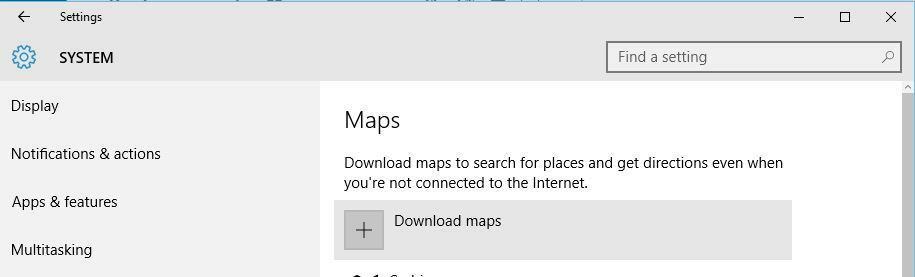
- 지침에 따라 원하는 국가를 선택하십시오.
- 이 작업을 마치면 해당 국가의지도가 다운로드되어 Windows 10 장치에 저장됩니다.
지도를 계속 업데이트하려면 자동지도 업데이트를 켜십시오. Windows 10 태블릿 또는 2-in-1 장치 소유자에게 유용한 또 다른 기능은 데이터 통신 연결 지원입니다. 종량제 연결 옵션을 끄면 Wi-Fi 또는 무제한 셀룰러 데이터 연결을 사용하는 경우에만지도 업데이트가 다운로드됩니다.
오프라인지도는 특히지도를 빠르게 확인해야하거나 인터넷에 연결할 수없는 경우 항상 유용합니다. 아직 업데이트하지 않았다면 Windows 10 기기에서 오프라인지도를 업데이트했는지 확인하세요.


